Win7系统不显示工作组怎么办?win7系统工作组是最常用最简单最普遍的资源管理模式,很多公司都会餐区工作组的方式对资源进行权限分配和目录共享,但很多Win7用户有遇到不显示工作组的情况,这该如何解决呢?下面小编就和大家分享下Win7不显示工作组的具体解决方法。
解决方法如下:
1、点击打开开始菜单点击“运行”或者是快捷组合键“win+r”打开运行窗口,在其地址栏键入gpedit.msc,按回车打开组策略编辑器;
2、然后依次选择展开“计算机配置—Windows设置—安全设置—本地策略”,然后在右侧窗口点击“安全选项”从而出现一大排策略项;
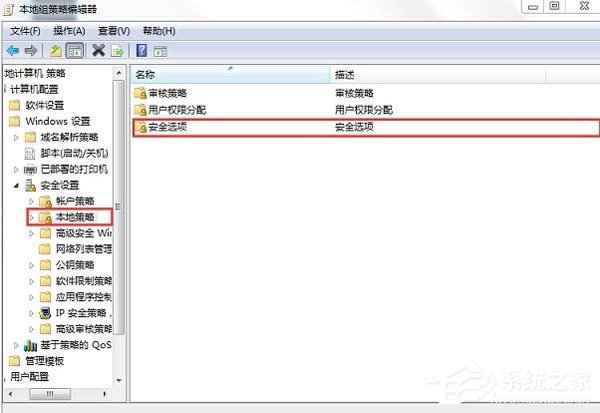
3、找到“网络安全:LAN管理器身份验证级别”并双击将其验证级别改为发送LM和NTLM响应(&),确定后,就打开“控制面板——网络和共享中心”,查看一下现在使用的网络设置是否为工作网络,如果不是就改为工作网络,再重启电脑即可。
以上就是小编和大家分享的Win7不显示工作组的具体解决方法,更多精彩教程请继续关注系统之家。